|
◆ パーシステンス : Cookie Insert
Cookie Insertの詳細は、ロードバランサのパーシステンスの種類を確認頂ければと思います。
本ページではCookie Insert Modeの設定方法とステータス確認方法について解説していきます。
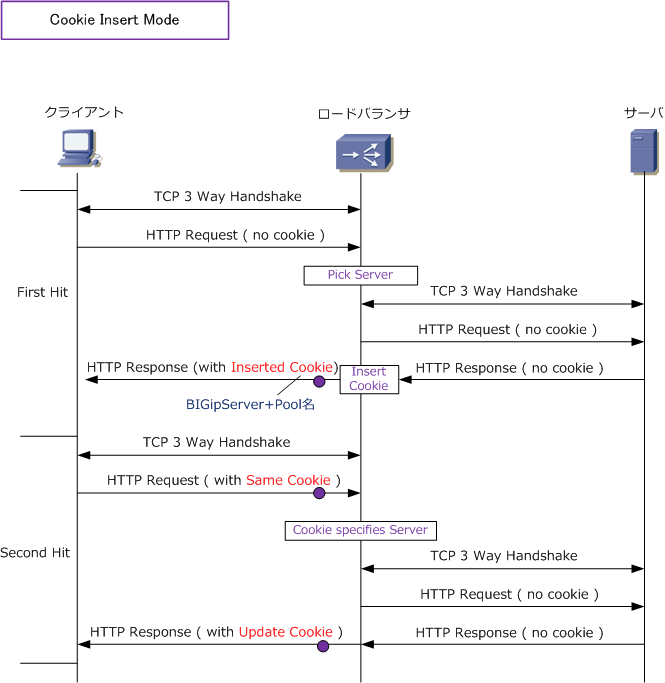
◆ Cookie Insert の設定
1. 「Local Traffic」⇒「Profile」⇒「Persistence」を選択して以下の画面から「Create」を押します。
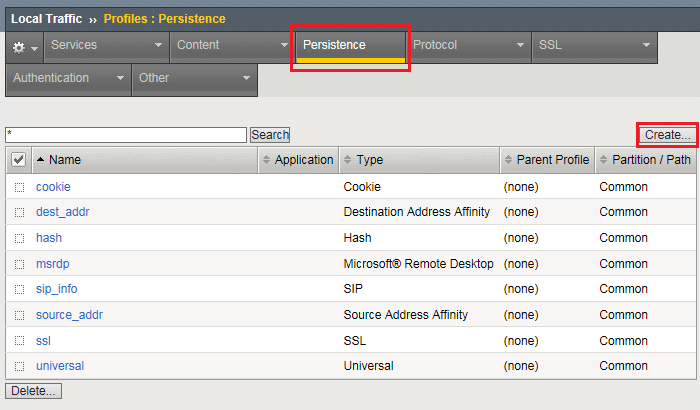
2. Parent Profileに「Cookie」を選択し、Persistence Typeに「Cookie」を選択します。
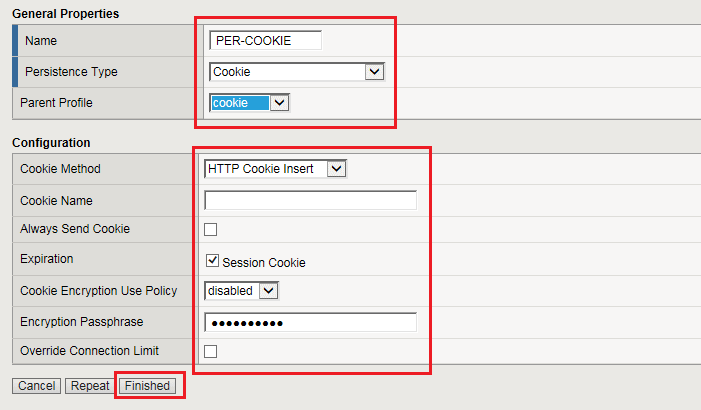
上記のConfigurationについてはデフォルト状態なので、Customチェックを外さず以下でもOK。
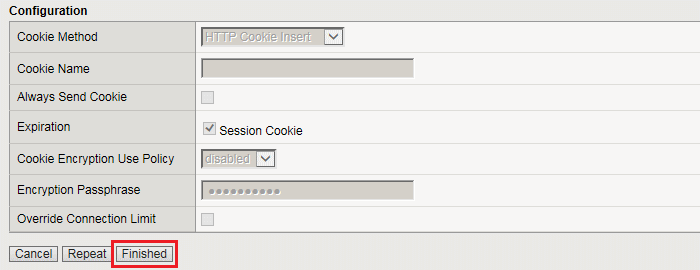
● Cookie Methodには、HTTP Cookie Insertを選択します。
● Cookie Nameは、空白とすることでCookie名がBIGipServer+Pool名の名前となります。
● Always Send Cookieをチェックしないことで最初(First Hit)だけCookieをClinetに送信します。
※ チェックした場合は毎回CookieをつけてClinetに送信するようになります。
● ExpirationのSesssion CookieをチェックすることでWebブラウザが閉じる状態まで有効になります。
※ 長い期間、有効にしたい場合はSesssion Cookieのチェックを外して日数を指定します。
● Encryption Passphrageは「Cookie Encryption Use Policy」をdisabledにすれば使用されません。
● Override Connection Limitは、Connetion Limit値に到達した場合でも無視したい場合にチェック。
3. バーチャルサーバに作成したPersistenceのプロファイルを適用します。設定は以上です。
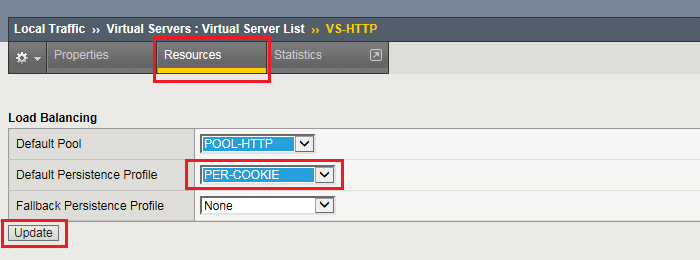
◆ Cookie Insertのステータス確認
ステータス確認といっても、クライアントのWebブラウザにCookieが配布されていることを確認します。
Google Chromeの場合、Webブラウザの右端にある「設定」から以下の画面を表示します。
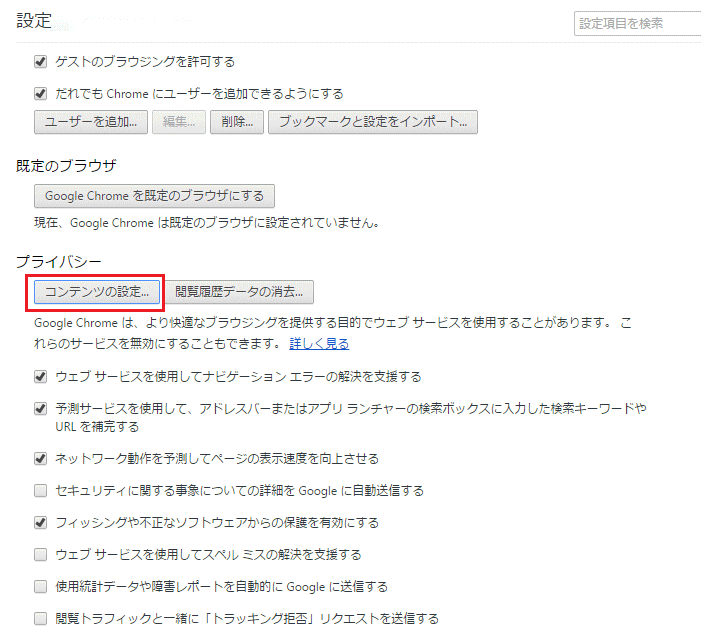
コンテンツの設定を選択すると以下の画面が表示されるので「すべてのCookieとサイトデータ」を選択。
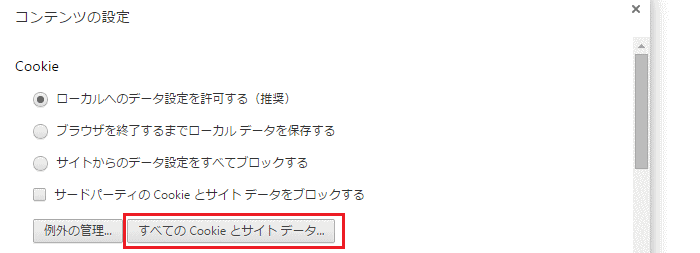
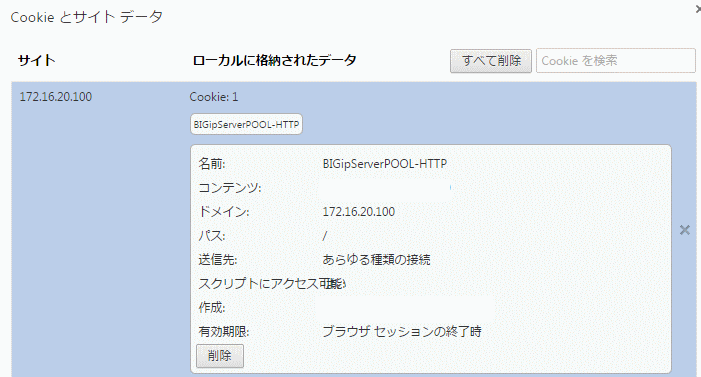
上図の出力は、「172.16.20.100」のバーチャルサーバにアクセスした時に、BIG-IPデバイスから
クライアントPCに発行されたCookieです。Cookieの名前は BIGipServer+Pool名 となることから、
このBIG-IPに設定されたPool名が「POOL-HTTP」という名前であると分かります。ちなみに、この
Cookie Insertモード以外ではサーバ側でCookieを発行する必要があります。
|